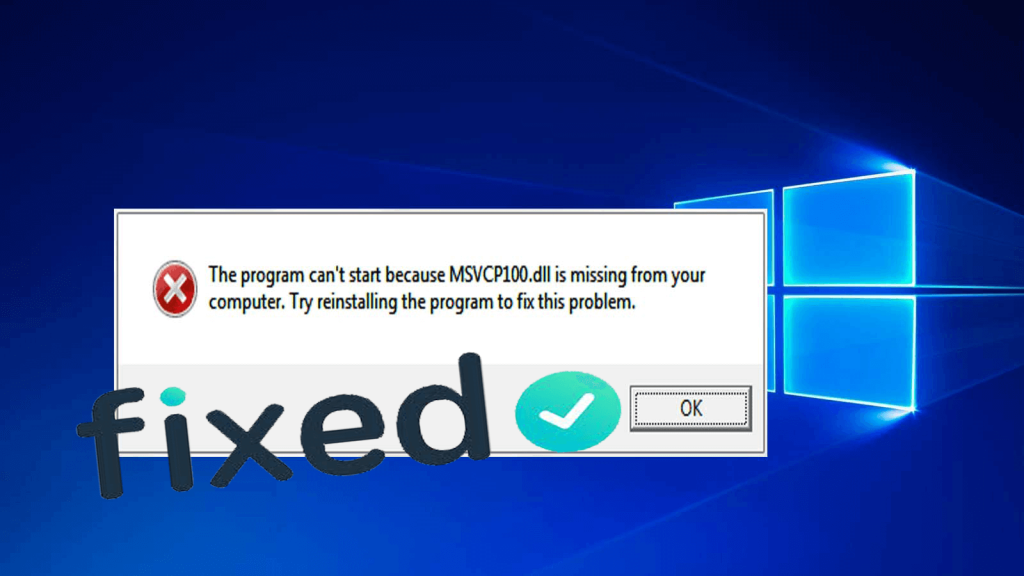
Ön az, aki MSVCP100.dll hiányzó hibát kap a Windows 10 rendszerű számítógépen, miközben bármilyen szoftvert vagy játékot próbál futtatni, és kíváncsi, mi történt, és hogyan lehet javítani az MSVCP100.dll hiányzó hibáját ?
Akkor ez a cikk neked szól. Szerencsére vannak olyan javítások, amelyek segítettek a felhasználóknak kijavítani az msvcp100.dll törölt vagy sérült hibákat.
Tehát ebben a cikkben kövesse a teljes információt az MSVCP100.dll hiányzó hibájának kijavításához.
Mi okozza az MSVCP100.dll hiányzó hibát?
Az MSVCP100.dll hiba valószínűleg akkor jelenik meg, amikor bármilyen alkalmazást vagy játékot próbál futtatni.
- Ha a DLL fájl hiányzik, eltávolítjuk vagy töröljük
- Regisztrációs problémák miatt
- Rosszindulatú program vagy vírusfertőzés miatt is
- Hardverhiba miatt
- A Windows indítása vagy leállítása közben
- Ha egy bizonyos program telepítve van vagy használatban van
- Vagy ha a Windows frissen van telepítve
Ez néhány lehetséges oka annak, hogy az MSVCP100.dll hiányzik a Windows 10 hibájából .
Az MSVCP100.dll hiányzó hibaüzenete néhány különböző módon jelenik meg a felhasználó számítógépén. Itt tekinthet meg néhányat a leggyakoribbak közül.
Néhány MSVCP100.dll kapcsolódó hibaüzenet:
Az MSVCP100.dll fájlhoz kapcsolódó hibaüzenetek közül néhány a következő:
- MSVCP100.dll nem található
- Ez az alkalmazás nem indult el, mert az msvcp100.dll fájl nem található. Az alkalmazás újratelepítése megoldhatja ezt a problémát.
- Az msvcp100.dll fájl hiányzik.
- A [PATH]\msvcp100.dll nem található
- Az [APPLICATION] nem indítható el. Hiányzik egy szükséges összetevő: msvcp100.dll. Kérjük, telepítse újra az [APPLICATION] alkalmazást.
Nos, az MSVCP100.dll hiányzó hiba nagyon bosszantó, mivel nem tud semmit tenni a rendszeren, ezért a lehető leghamarabb ki kell javítani.
Van néhány lehetséges módszer a hiba javítására számítógépén. Most kövesse a kapott javításokat, hogy megszabaduljon a „ A program nem indul el, mert az msvcp100.dll hiányzik a számítógépről” hibaüzenettől.
Hogyan javítsunk ki MSVCP100.DLL hiányzó hibát Windows 10 rendszerű számítógépen?
Különféle megoldásokkal próbálhatja kijavítani az MSVCP100.DLL hiányzó hibát , például:
- Futtassa az SFC Scan-t
- Keresse meg az MSVCP100.DLL fájlt a Lomtárban
- Telepítse újra a Microsoft Visual C++ Redistribution Package MFC biztonsági frissítését
- Másolja a DLL fájlt a megbízható számítógépről
- Telepítse újra a programot, ami MSVCP100.DLL hibát okoz
- Futtasson egy víruskeresést
- Frissítse az elérhető illesztőprogramokat
- Töltse le manuálisan az MSVCP100.DLL fájlt
- Hajtsa végre a Rendszer-visszaállítást
- Futtassa az MSVCP100.DLL javítóeszközt
Most kövesse a részletesen megadott megoldásokat.
1. megoldás: Futtassa az SFC Scan-t
Ha az MSVCP100.DLL hiányzik a számítógépéről , annak a sérült Windows rendszerfájlok okozhatják. Ebben az esetben ellenőriznie kell, hogy nincs-e sérült fájl a rendszeren.
Ehhez futtathatja az SFC vizsgálatot a számítógépén. Átvizsgálja a számítógépet a sérült fájlok észlelése és kijavítása érdekében. Ha nem tudja, hogyan futtassa ezt a vizsgálatot, kövesse az alábbi lépéseket:
- Nyomja meg a Windows + X billentyűt, és kattintson a Parancssorra (Rendszergazda) .
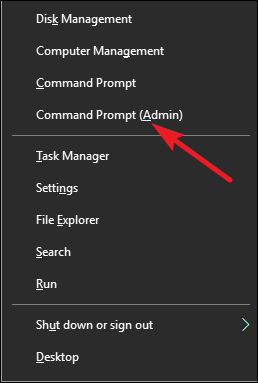
- Most írja be az SFC /scann parancsot a parancssorba , és nyomja meg az Enter billentyűt.
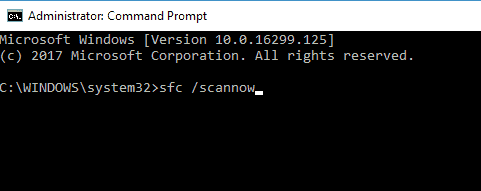
- Az SFC-nek eltart egy ideig, amíg teljesen átvizsgálja számítógépét. Szóval légy türelmes.
- A beolvasási folyamat befejezése után indítsa újra a számítógépet.
2. megoldás: Ellenőrizze, hogy a Lomtárban nem hiányzik-e az MSVCP100.DLL fájl
Az MSVCP100.DLL nem található hiba kijavításának egyik legegyszerűbb módja a lomtár ellenőrzése. Ha véletlenül törölte az MSVCP100.DLL fájlt, kereshet ebben a fájlban a lomtárban.
Ha megtalálta ezt a fájlt a lomtárban, akkor állítsa vissza a fájlt, és próbálja meg megnyitni a programot/alkalmazást, és ellenőrizze, hogy a hiba javítva van-e vagy sem. Ha nem, akkor lépjen a következő megoldásra.
3. megoldás: Telepítse újra a Microsoft Visual C++ újraelosztási csomagot
Ez a leggyakoribb oka az MSVCP100.DLL hiányzó hibájának . Ez a hibaüzenet akkor jelenik meg, ha bizonyos fájlok hiányoznak a program telepítésekor.
Tehát a javításhoz kövesse az alábbi lépéseket:
- Nyomja meg a Windows billentyűt , válassza a Vezérlőpult > Nézet kategória szerint lehetőséget, majd kattintson a Program eltávolítása elemre .
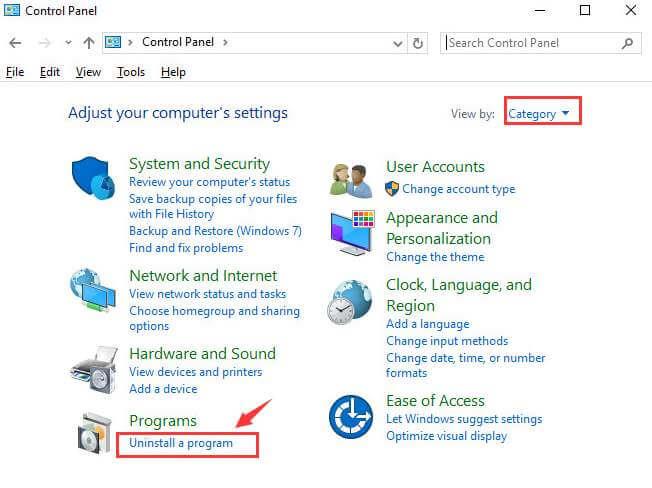
- Most ellenőrizze, hogy a Microsoft Visual C++ Redistributable program melyik verziója van telepítve a rendszeren, válasszon egyet, majd kattintson az Eltávolítás gombra
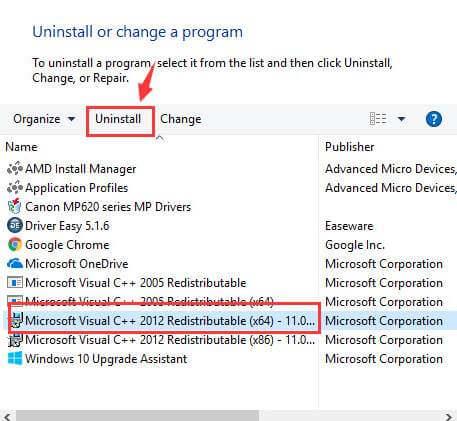
- És ismételje meg az eltávolítási folyamatot más Microsoft Visual C++ újraterjeszthető programokkal, amelyeket lát.
- Most telepítse a Visual C++ újraterjeszthető 2015 Redistribution legújabb verzióját a Microsoft hivatalos webhelyéről ( kattintson ide az x86-os verzióhoz, az x64-es verzióhoz pedig kattintson ide ).
Megjegyzés: Ügyeljen arra, hogy a fájlt a Microsoft hivatalos webhelyéről töltse le, ne a véletlenszerű webhelyekről.
- A letöltési folyamat végén kattintson duplán a telepítőfájlra, hogy telepítse a számítógépre
- A szoftver telepítése után indítsa újra a számítógépet, hogy a változtatások érvénybe lépjenek.
Most ellenőrizze, hogy az MSVCP100.DLL-ből hiányzó Windows 10 hiba megoldódott-e vagy sem.
4. megoldás: Másolja a DLL-fájlt a megbízható számítógépről
Ha a fenti megoldás nem működik az Ön számára, akkor itt kijavíthatja az „MSVCP100.DLL hiányzik Windows 10 számítógépen” hibát úgy, hogy átmásolja az MSVCP100.DLL fájlt egy másik számítógépről, és beilleszti a számítógépére.
Ehhez kövesse az alábbi lépéseket:
- Keressen egy másik számítógépet, amely ugyanazt az operációs rendszert használja, mint Ön. Győződjön meg arról, hogy mindkét operációs rendszer Windows verziója ( Windows 10/8/7 ) és struktúrája ( 32 bites és 64 bites ) megegyezik.
- Most egy másik számítógépen nyomja meg a Windows + E billentyűt a File Explorer megnyitásához .
- És menjen a C:\Windows\System32 mappába , és másolja oda az msvcp100.dll fájlt .
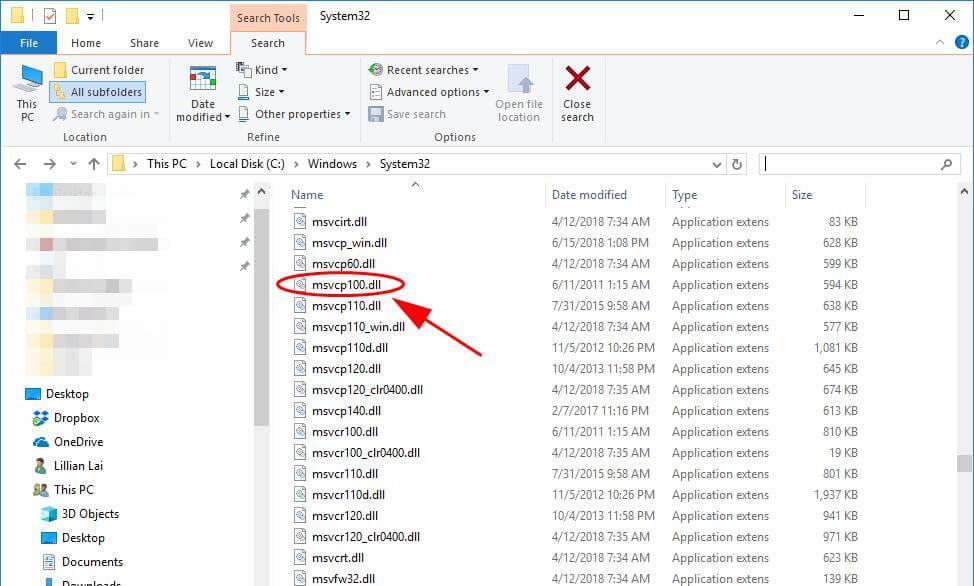
- Illessze be a másolt fájlt ugyanarra a helyre ( C:\Windows\System32 ) a számítógépén.
- Próbálja újra elindítani a programot, és ellenőrizze, hogy működik-e vagy sem.
5. megoldás: Telepítse újra a programot, ami MSVCP100.DLL nem található hibát okoz
Egyes esetekben a felhasználók az MSVCP100.DLL nem található hibaüzenetet kapják Windows PC-n, különösen akkor, ha egy adott programot vagy játékot futtat.
Sok felhasználó számol be a Batman Arkham Knight PC-játékkal kapcsolatos problémákról ,
Ilyen esetekben próbálja meg újratelepíteni az adott programot vagy játékot a számítógépére. És ellenőrizze, hogy az MSVCP100.DLL hiba javítva van-e a Windows 10 rendszerű számítógépen .
6. megoldás: Futtasson víruskeresést az MSVCP100.DLL hiányzó hibájának kijavításához
Ha számítógépét vírusok vagy rosszindulatú programok fertőzték meg, ez leállíthatja az msvcp100.dll fájl futását a rendszeren.
Tehát ellenőrizze a rendszert egy jó víruskereső programmal vagy a Windows Defenderrel, hogy teljesen eltávolítsa a vírust a rendszerből.
Nos, a vírussal fertőzött rendszer nem csak az adott MSVCP100.DLL hibát okozza , hanem számos egyéb problémát is, mint például a lassú számítógép , a számítógép véletlenszerű lefagyása és mások.
Kérje meg a SpyHuntert a vírusok és egyéb rosszindulatú fenyegetések eltávolításához
7. megoldás: Frissítse az illesztőprogramokat egy adott eszközhöz
Az MSVCP100.dll fájl nem található hiba az is előfordulhat, hogy egy bizonyos elavult eszközillesztő fut a rendszeren.
Például, ha egy játékot próbál játszani, akkor frissítenie kell a videó illesztőprogramját és más elavult rendszer-illesztőprogramokat.
Az illesztőprogramok frissítéséhez keresse fel a gyártó webhelyét vagy a Microsoft hivatalos webhelyét , és ellenőrizze a rendszerével kompatibilis legújabb frissítéseket.
Azonban az elavult illesztőprogramokat is egyszerűen, néhány kattintással frissítheti a Driver Easy segítségével , amely automatikusan frissíti az illesztőprogramokat, és kijavítja a sérült Windows illesztőprogramokat is.
Az illesztőprogram egyszerűen frissítheti az elavult illesztőprogramokat
8. megoldás: Töltse le manuálisan az MSVCP100.DLL fájlt
Töltse le az msvcp100.dll fájlt a védett forrásból, és helyezze a letöltött DLL fájlt a gondosan megadott helyre:
C:\Windows\System32\ vagy C:\Windows\SysWOW64\ mappába
Indítsa újra a rendszert, és ellenőrizze, hogy az msvcp100.dll hiányzó hiba javítva van-e.
Megjegyzés: Ügyeljen arra, hogy az msvcp100.dll fájlt megbízható forrásból töltse le, mivel a fertőzött DLL fájl elhelyezése számos egyéb problémát okozhat.
Ha Ön nem műszaki szakember, akkor kerülje el ezt a megoldást, és válassza a könnyű és legjobb megoldást.
9. megoldás: Hajtsa végre a rendszer-visszaállítást az MSVCP100.DLL nem található hiba javításához
A következő megoldás, amellyel az MSVCP100.DLL nem található a Windows 10 rendszerben, a rendszer-visszaállítás végrehajtása. Ez visszaviszi a számítógépet arra a pontra, ahol minden jól működött, és a hiba nem létezett a rendszerben.
A rendszer-visszaállítás végrehajtásához kövesse az alábbi lépéseket:
- Lépjen a Windows keresőmezőjébe , és írja be a Visszaállítási pont létrehozása parancsot .
- Kattintson a Visszaállítási pont létrehozása lehetőségre a keresési eredmények közül.
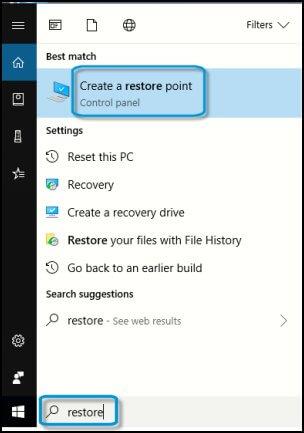
- A Rendszer tulajdonságai ablakban kattintson a Rendszer-visszaállítás gombra.
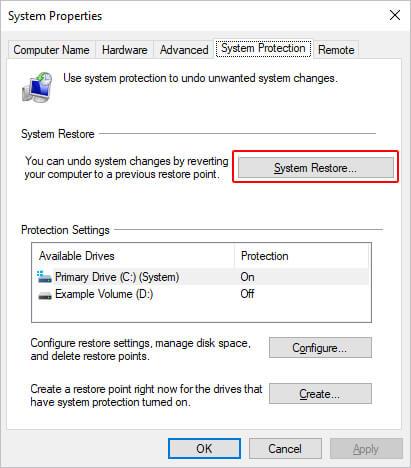
- Kattintson a felugró ablakban található Tovább gombra.
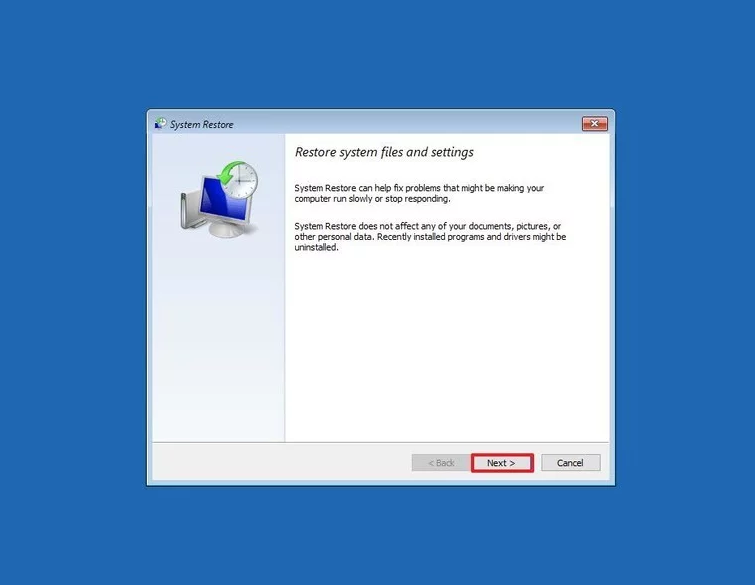
- Jelölje be a További visszaállítási pontok megjelenítése melletti négyzetet a Windows 10 által létrehozott összes visszaállítási pont listájának megtekintéséhez.
- Ezután kattintson az Érintett programok keresése gombra, hogy ellenőrizze, mely programokat, illesztőprogramokat és alkalmazásokat érinti a visszaállítási folyamat.
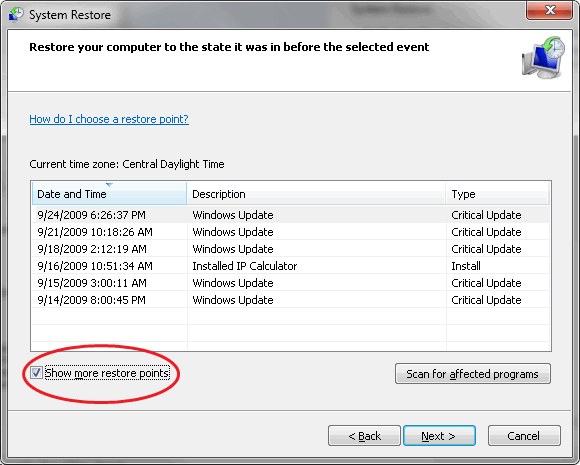
- Most kattintson a Bezárás gombra.
- Kattintson a Tovább -> Befejezés gombra.
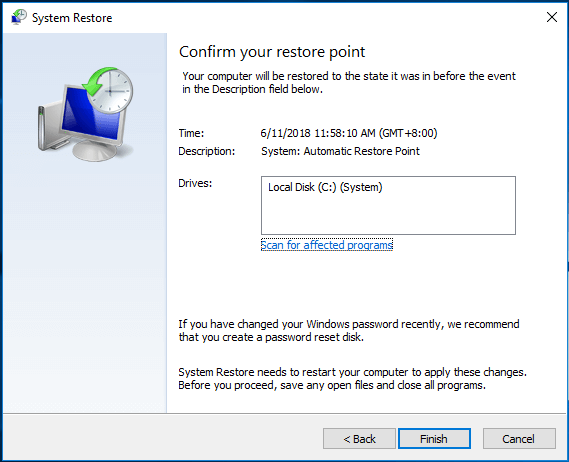
GYIK: MSVCP100.dll hiba
1: Mi az Msvcp100.dll?
Az Msvcp100.dll egy DLL-fájl, amelyet a Microsoft biztosít a Windows különböző verzióihoz (Windows 7/8/10 és korábbi verziók). Ez a DLL fájl szükséges a programokhoz/alkalmazásokhoz vagy webbővítményekhez, mivel tartalmazza a programadatokat, kódot és erőforrásokat.
2: Mi az a hiányzó Msvcp110.dll hiba?
Az Msvcp110.dll hiányzó hiba egy DLL hiba, amely akkor jelenik meg, ha az Msvcp110.dll fájl sérült vagy hiányzik a számítógépről. Egyes esetekben ez a hiba a beállításjegyzék-probléma, a hardverhiba, valamint a vírus/rosszindulatú programok számítógépen való jelenléte miatt jelenik meg.
3: Hogyan javíthatom ki az Msvcr110.dll hibát?
Az Msvcr.dll hiba Windows 10 rendszerű számítógépen történő kijavításához az alábbi megoldásokat alkalmazhatja:
- Futtassa a víruskeresést a számítógépen
- Telepítse újra a Visual C++ újraterjeszthető csomagokat
- Telepítse újra a problémás programot
- Másolja ki az Msvcr110.dll fájlt a megbízható forrásból, és illessze be a rendszerébe
- Telepítse az MSVCR110.dll fájlt
A legjobb és egyszerű megoldás MSVCP100.dll hiba elhárítására
Próbálja meg futtatni a professzionálisan ajánlott DLL-javító eszközt , ez egy fejlett eszköz, amely egyszeri beolvasással észleli és kijavítja az „msvcp100.dll hiányzik” hibát.
Ez nem csak a DLL hibákat javítja ki, hanem a számítógép egyéb makacs problémáit és hibáit, a BSOD hibákat, a beállításjegyzéki hibákat és még sok mást is.
Ezenkívül optimalizálja a Windows PC teljesítményét, és javítja a sérült rendszerfájlokat, és gyorsítja a működést.
Szerezze be a DLL javítóeszközt az MSVCP100.dll hiányzó hibájának kijavításához
Következtetés
Nos, elvégeztem a dolgomat, megpróbáltam a legjobb tudásom szerint felsorolni a teljes megoldást a Windows 10 PC/laptop hibájából hiányzó MSVCP100.DLL javítására .
Gondosan kövesse az alábbi megoldásokat.
A megadott megoldások minden Windows-verzióra ( Windows 10/8.8.1 és 7 ) működnek. Szóval nyugodtan kövesd őket egyenként.
Remélem, a cikk működik az Ön számára, és ha bármilyen más DLL-hibát észlel, látogasson el a DLL hibák javítási központjába.
Sok szerencsét…!
![Hogyan lehet élő közvetítést menteni a Twitch-en? [KIFEJEZETT] Hogyan lehet élő közvetítést menteni a Twitch-en? [KIFEJEZETT]](https://img2.luckytemplates.com/resources1/c42/image-1230-1001202641171.png)
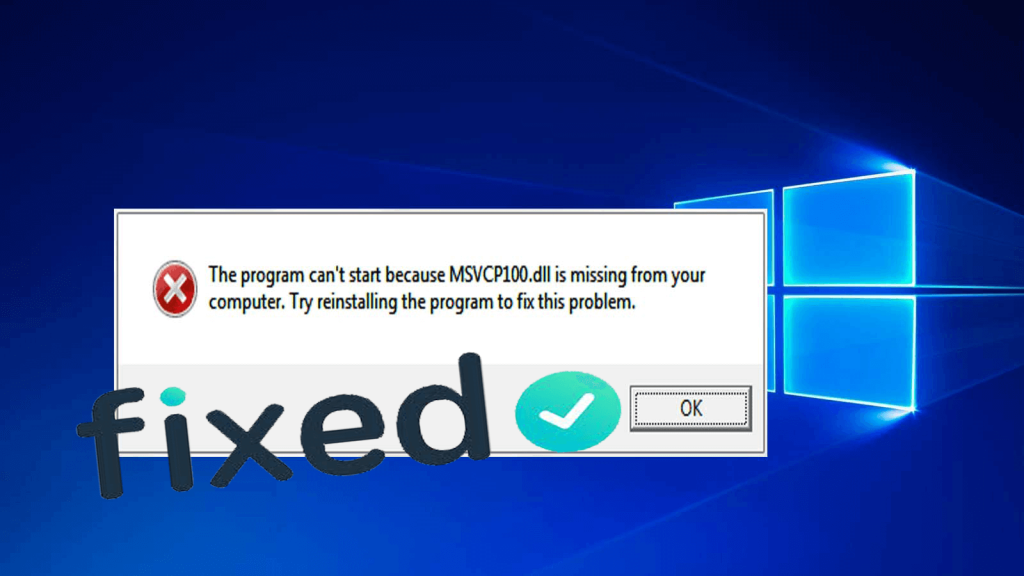
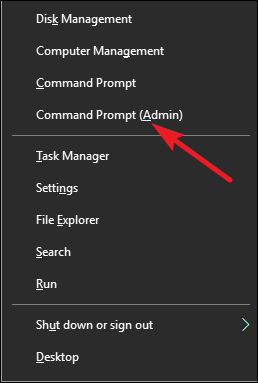
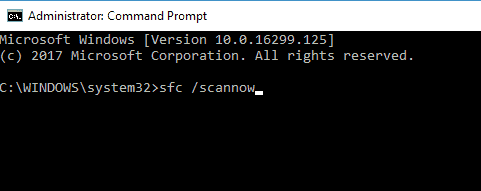
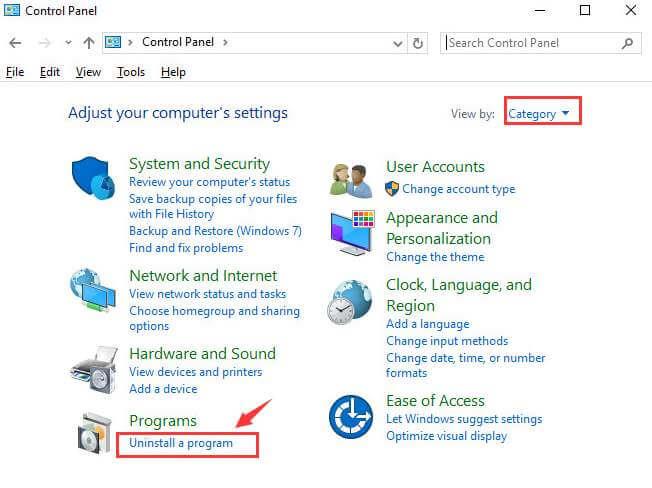
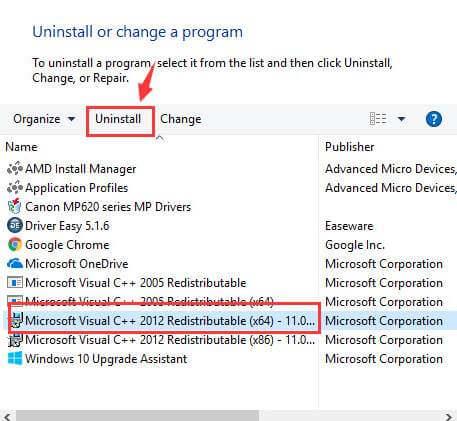
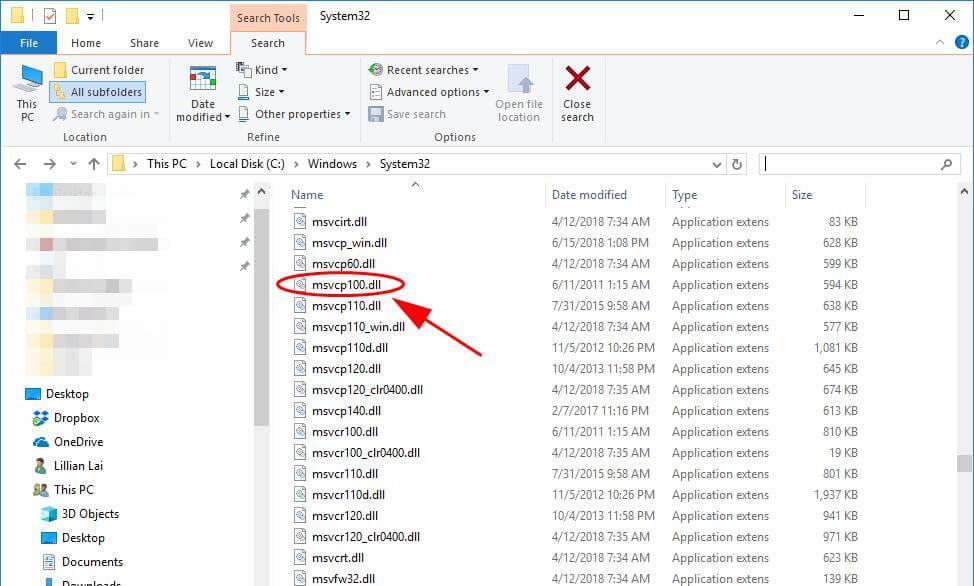
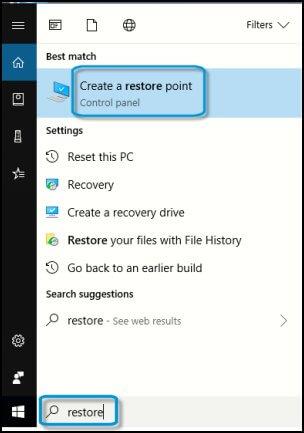
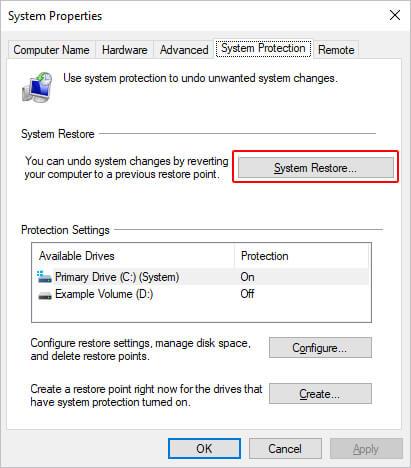
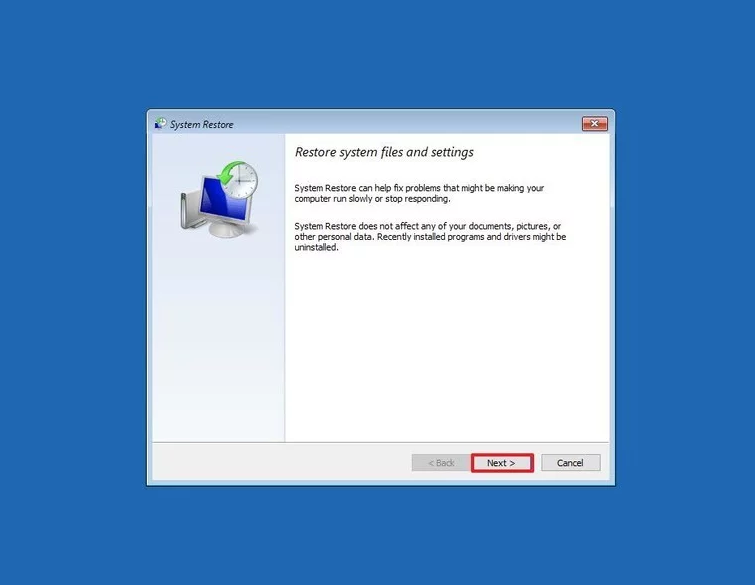
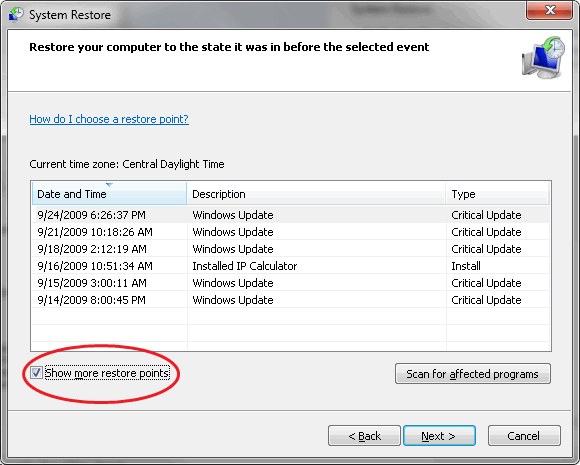
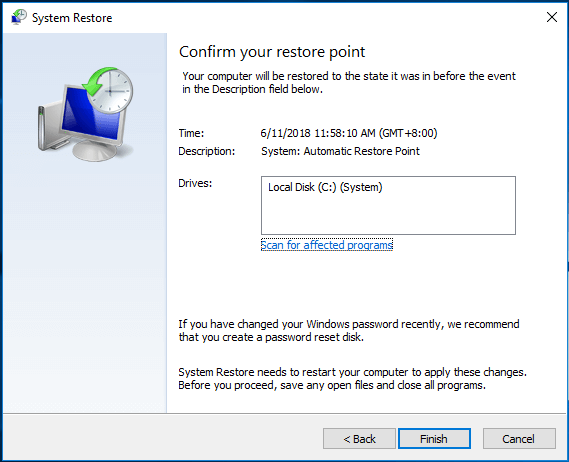


![[JAVÍTOTT] „A Windows előkészítése, ne kapcsolja ki a számítógépet” a Windows 10 rendszerben [JAVÍTOTT] „A Windows előkészítése, ne kapcsolja ki a számítógépet” a Windows 10 rendszerben](https://img2.luckytemplates.com/resources1/images2/image-6081-0408150858027.png)

![Rocket League Runtime Error javítása [lépésről lépésre] Rocket League Runtime Error javítása [lépésről lépésre]](https://img2.luckytemplates.com/resources1/images2/image-1783-0408150614929.png)



